分离解析概述:
分离解析的域名服务器实际还是主域名服务器,这里所说的分离解析,主要是指根据不同的客户端提供不同的域名解析记录。来自不同的地址的客户机请求解析同一域名时,为其提供不同的解析结果。
实验拓扑图及环境:
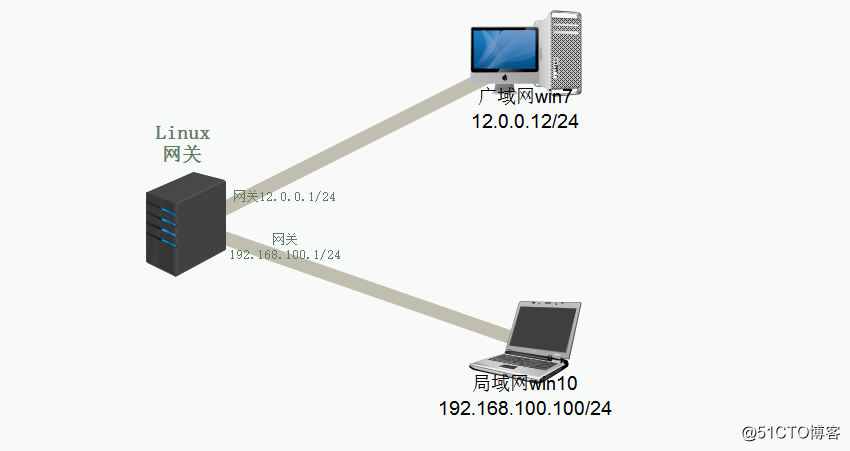
环境:一台Linux作为网关服务
一台广域网中的win7客户机(12.0.0.12/24)
一台局域网中的win10客户机(192.168.100.1/24)
(一)Linux作为网关服务需要两块网卡,所有我们需要添加一块额外的网卡
1,在NAT模式下先在Linux中安装dns服务器
[root@localhost ~]# yum install bind -y
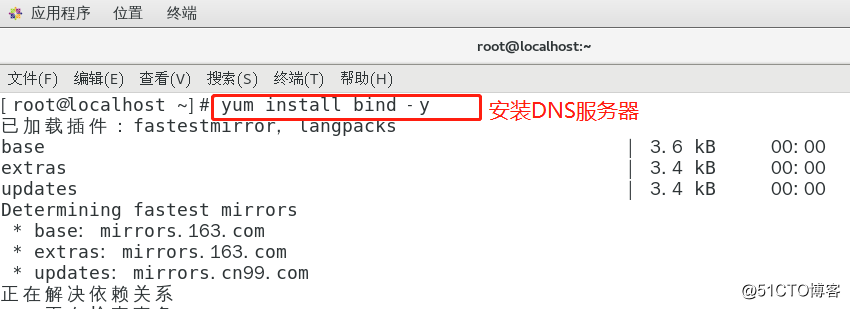
2,Linux中添加一个新的网卡并将两块网卡都设置为仅主机模式,同时将win7和win10的客户机也设置为仅主机模式。
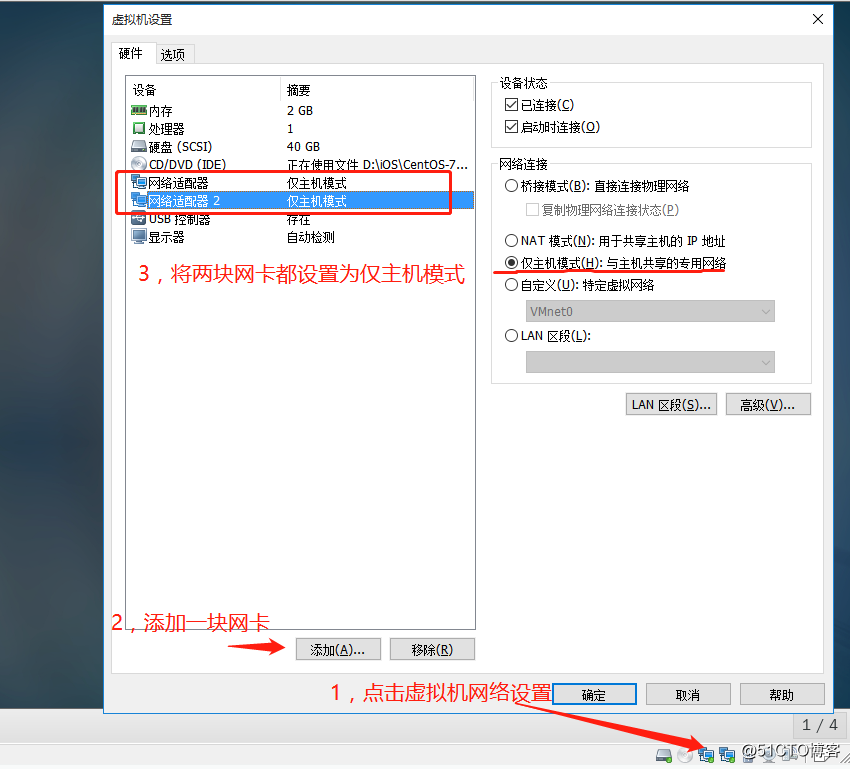
(二)将网卡做为一个网关去设置
1,设置网卡ens33作为局域网的网关
[root@localhost ~]# vim /etc/sysconfig/network-scripts/ifcfg-ens33 编辑网卡配置
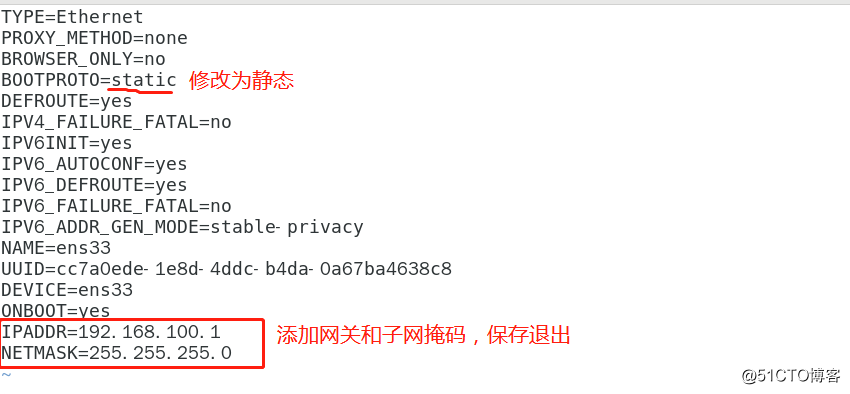
2,复制一份ens33网卡的配置文件为ens36的配置文件,配置为广域网的网关信息
[root@localhost ~]# cd /etc/sysconfig/network-scripts/ 切换到网卡配置文件目录下 [root@localhost network-scripts]# cp -p ifcfg-ens33 ifcfg-ens36 复制一份配置文件做为ens36的配置文件 [root@localhost network-scripts]# vim ifcfg-ens36 编辑配置文件 [root@localhost network-scripts]# systemctl restart network 重启网卡
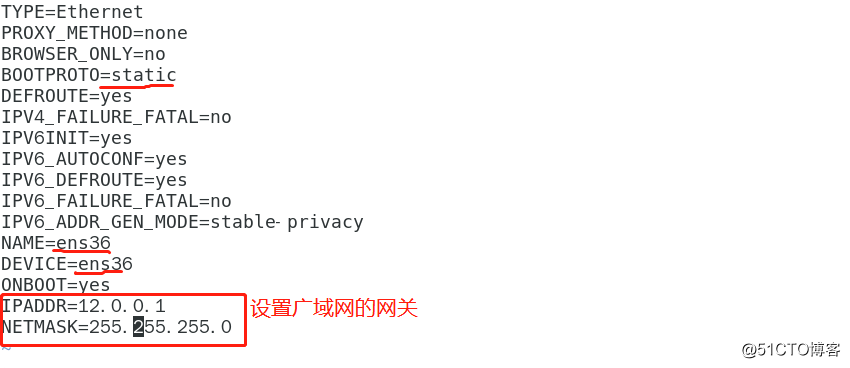
(三)设置win7和win10的ip地址,并测试一下是否能与网关相互连通
1,配置win7的IP地址及网关和解析地址,并测试是否能连接Linux的网关
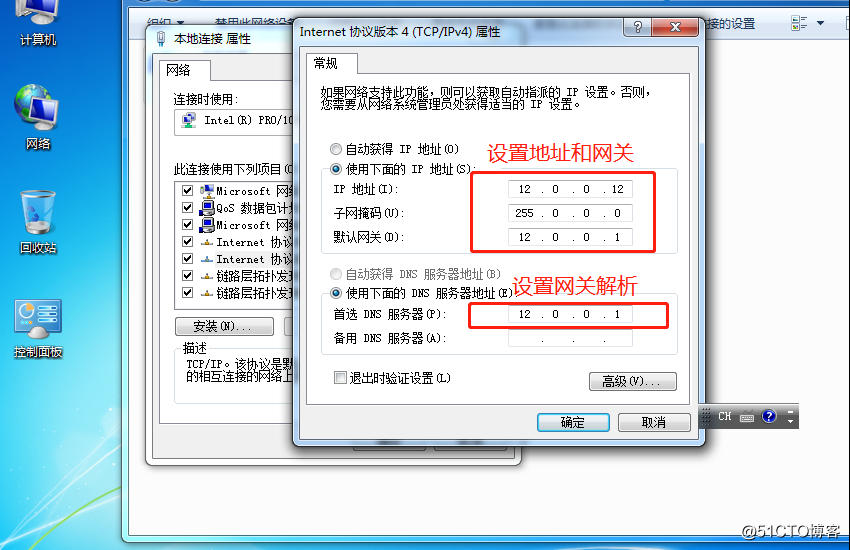
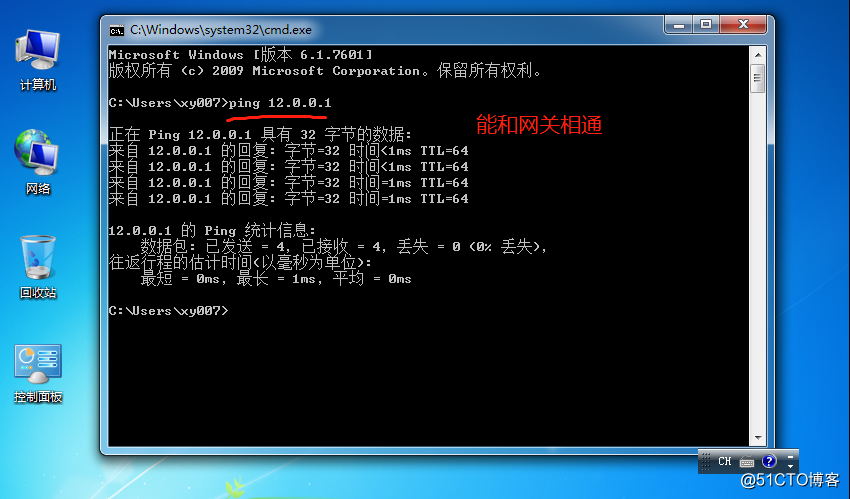
2,配置win10的IP地址及网关和解析地址,并测试是否能连接Linux的网关
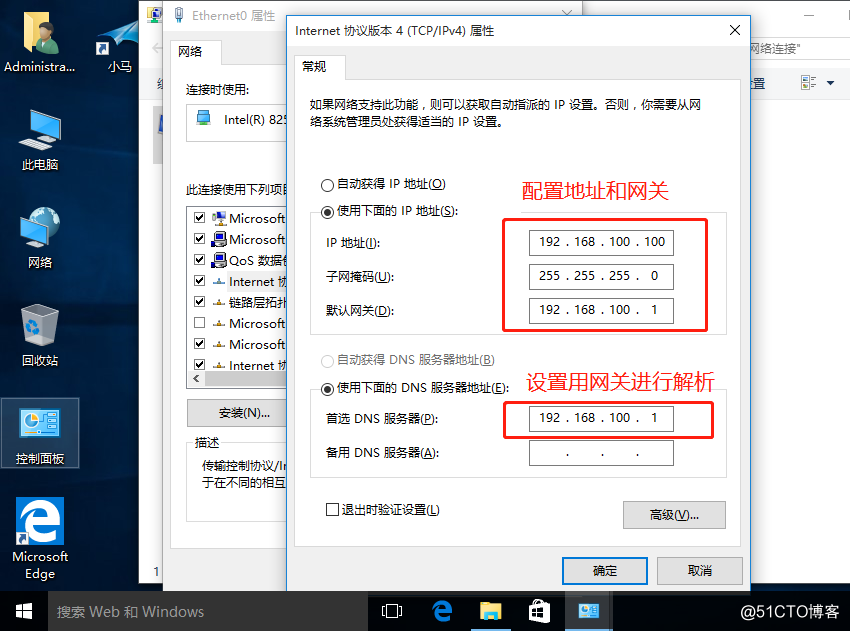
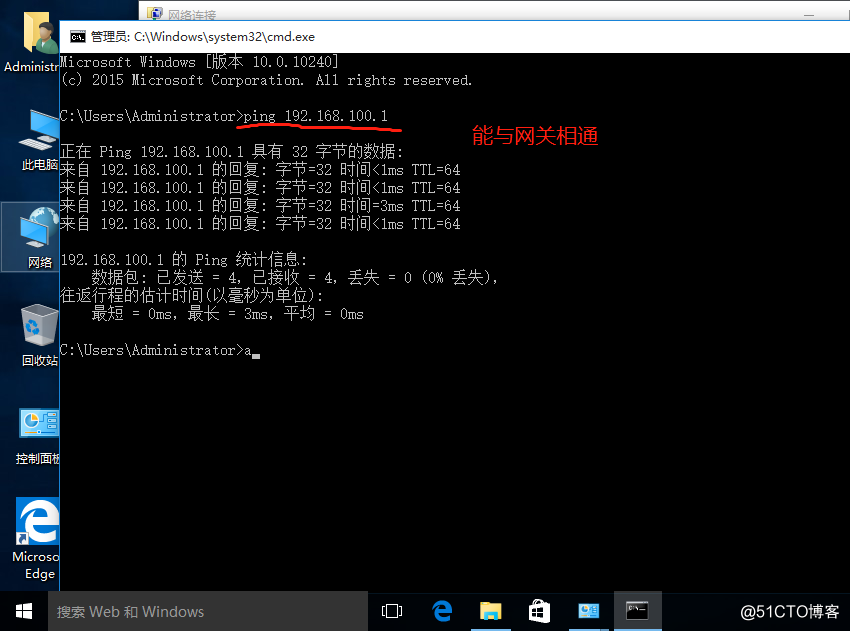
(四)设置DNS解析服务配置文件
1,进入全局配置文件设置/etc/named.conf
[root@localhost ~]# vim /etc/named.conf
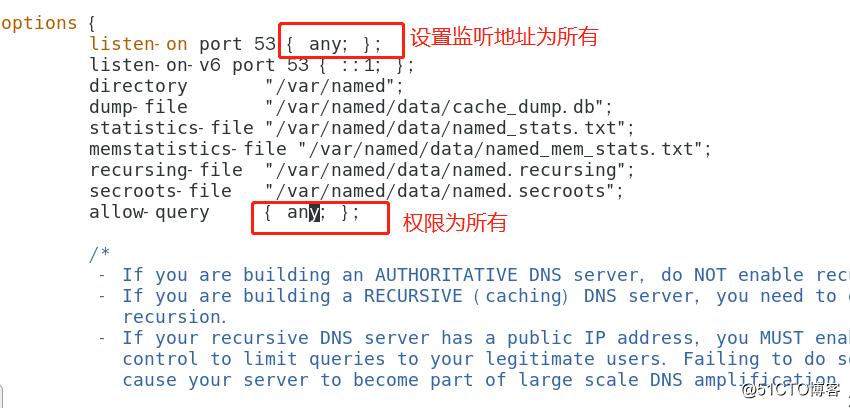
2,进入区域配置文件设置/etc/named.rfc.zones
[root@localhost ~]# vim /etc/named.rfc1912.zones
view "lan" {
match-clients { 192.168.100.0/24; }; 局域网解析
zone "kgc.com" IN {
type master;
file "kgc.com.lan";
};
zone "." IN { 将/etc/named.conf全局配置文件下的根配置删除,复制粘贴到局域配置中
type hint;
file "named.ca";
};
};
view "van" { 广域网解析
match-clients { 12.0.0.0/24; };
zone "kgc.com" IN {
type master;
file "kgc.com.van";
};
};
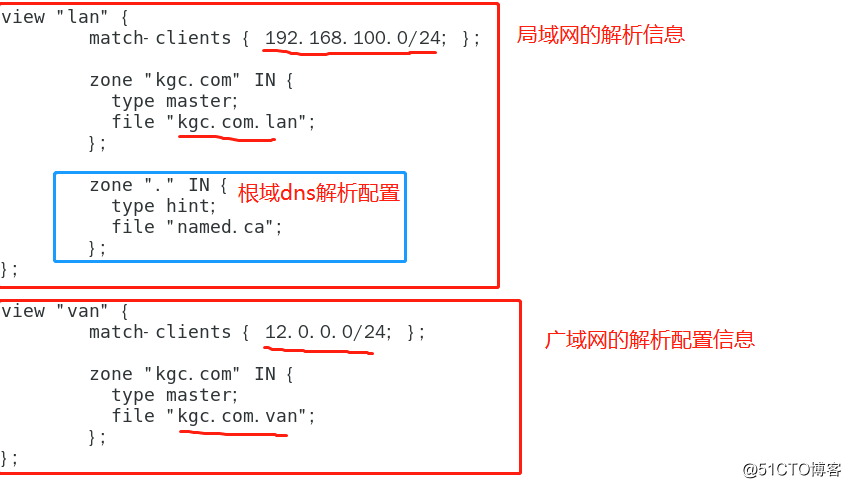
3,进入数据配置文件进行域名解析配置
[root@localhost ~]# cd /var/named 切换到var下的named目录 [root@localhost named]# cp -p named.localhost kgc.com.lan 复制一份模板作为kgc.com.lan的数据配置文件 [root@localhost named]# vim kgc.com.lan 配置数据配置文件
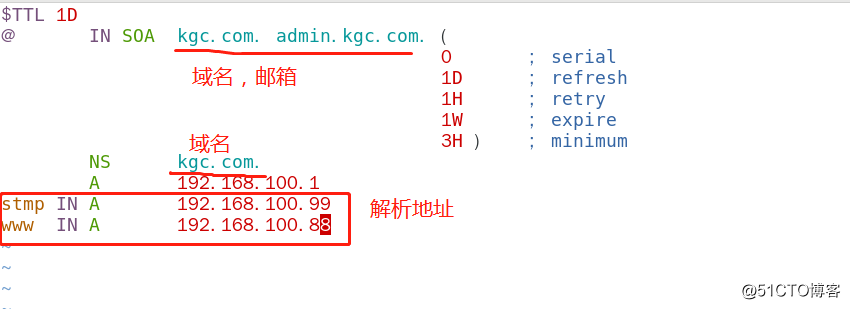
[root@localhost named]# cp -p kgc.com.lan kgc.com.van 复制一份lan的数据配置文件作为van的 [root@localhost named]# vim kgc.com.van 进行配置
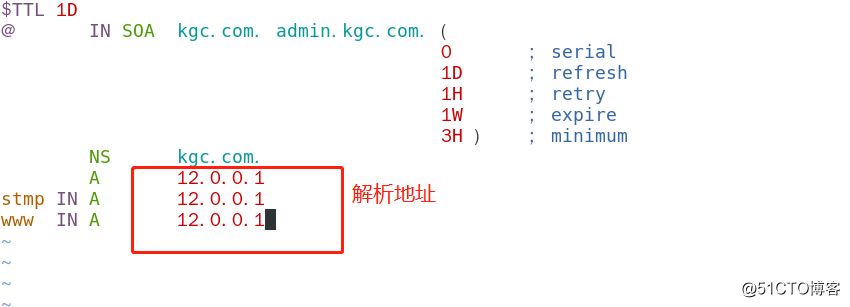
4,关闭防火墙,并开启dns服务
[root@localhost named]# systemctl stop firewalld.service 关闭防火墙 [root@localhost named]# setenforce 0 [root@localhost named]# systemctl start named 开启dns服务 [root@localhost named]# systemctl status named 查看dns服务状态
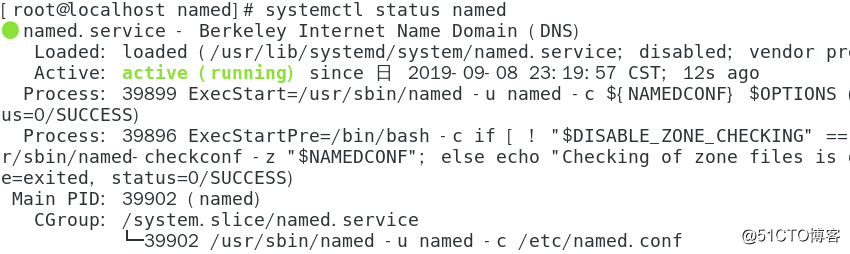
(五)用win7和win10两台机器去解析一下同一个域名
1,win7打开cmd使用nslookup去解析域名
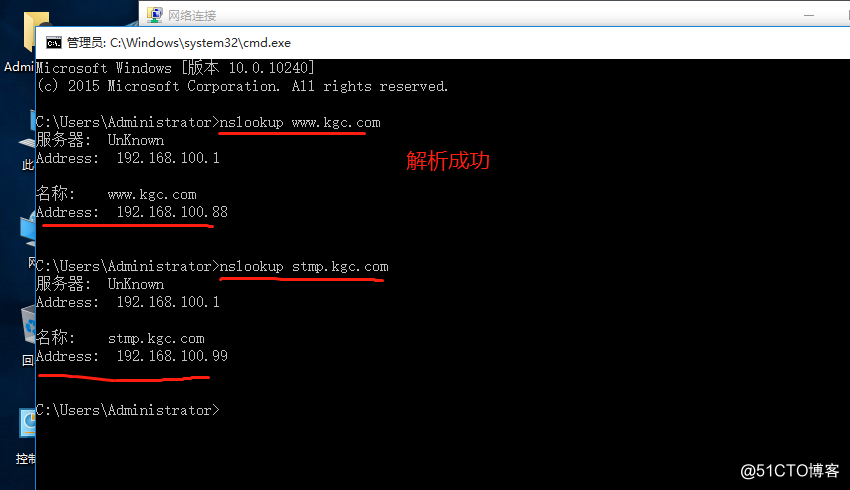
2,win10打开cmd使用nslookup去解析域名
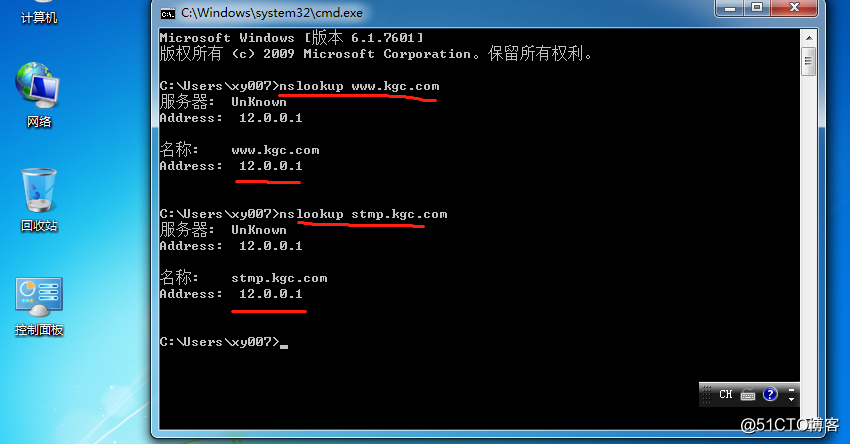
根据同一个域名解析不同的IP地址
实验成功
谢谢阅读!!!